この記事はiPhone8を使って作成しています。ホームボタンが付いたiPhone向けの記事になりますのであらかじめご了承ください。

iPhoneにはスリープを解除するいくつかの方法があります。今回はスリープを解除する3つの方法を紹介します。
スポンサーリンク
iPhoneのスリープとは
まずスリープとはどういう状態かを説明します。スリープとは電源は入っているが画面は点灯しておらず、画面をタッチしても何も反応していない状態です。
iPhoneを触らずにしばらく置いておくと画面が真っ暗になりますよね*1。あの状態です。
ここで混同しがちなのがロック画面です。スリープとロック画面は異なります。
ロック画面は設定にもよりますが画面が点灯しており、時間や壁紙などが表示されていて、画面にタッチすると反応する状態です。パスコードの入力を始めたり、ロック中にアクセス許可していれば不在着信にかけ直したり、通知の履歴を見たりすることができます。
一般的にはスリープ解除→ロック画面解除→ホーム画面という順序で画面が解除していくと考えてください。
iPhoneをスリープ状態にする方法
スリープ解除の方法を説明する前にiPhoneをスリープ状態にする方法から説明します。方法は2つあります。
1つ目はiPhone本体の「スリープ/スリープ解除ボタン」を押す方法です。
iPhoneの電源が入っている状態でロック画面、ホーム画面、アプリ起動中のいずれかであっても「スリープ/スリープ解除ボタン」を1回押すことでスリープ状態にすることができます。
「スリープ/スリープ解除ボタン」はiPhone SE、5sの場合は本体上部の右側に、iPhone6s以降であれば本体の右サイドの上部についています。iPhone8、8plusからは「スリープ/スリープ解除ボタン」という名称から「サイドボタン」という名称に変更になったようです。
2つ目の方法はiPhoneを放置してしばらく置いておく方法です。設定アプリの中の「画面表示と明るさ」にある「自動ロック」項目で設定している時間が経つと自動的にスリープ状態になります。
仮に「自動ロック」項目で「しない」に設定されているとiPhoneはずっとスリープ状態にならずにホーム画面が点灯したままになります。
iPhoneをスリープ解除する方法
それではスリープ状態になっているiPhoneをスリープ解除する3つの方法を紹介します。
1つ目はスリープ状態にするときと同じです。「スリープ/スリープ解除ボタン」を押します。ロック画面が表示されればスリープ状態は解除されたことになります。
2つ目は「ホームボタン」を押す方法です。ホームボタンを押すことでもスリープを解除できますが、「スリープ/スリープ解除ボタン」のときと異なるのはTouch IDの使用で「iPhoneのロックを解除」をオンにしていた場合、ホームボタンをTouch IDに登録している指で押せば、ロック画面をすっ飛ばしてホーム画面が開かれてしまうという点です。
ホームボタンを押す=「スリープ解除」+「ロック画面を解除」の2つを同時にこなすことになりますので悪いことではないですが……。
3つ目の方法はiPhone本体を手前に傾ける方法です。これには設定が必要なので設定方法を見ていきましょう。
設定アプリを開き、「画面表示と明るさ」をタップします。
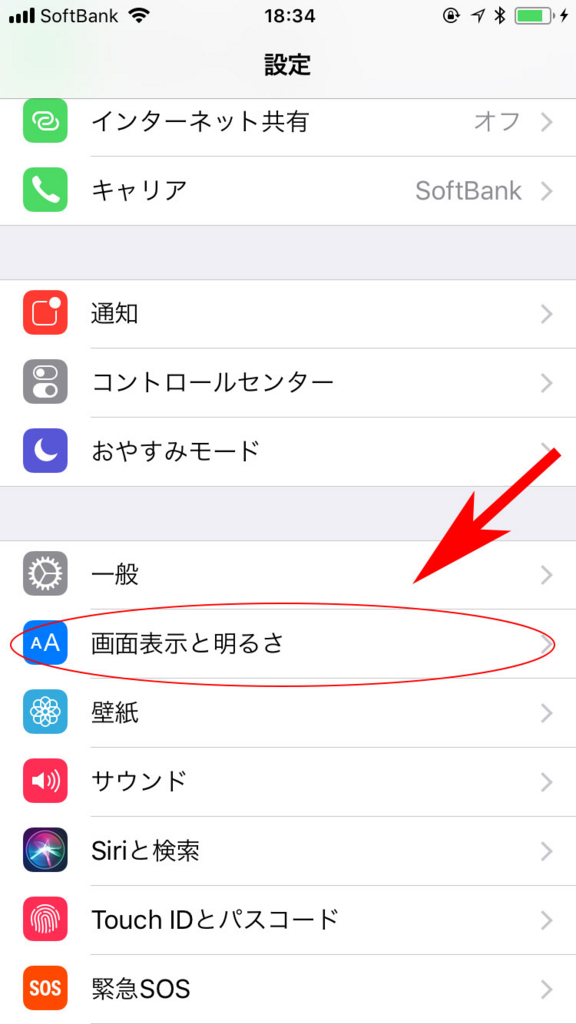
「画面表示と明るさ」の中の「手前に傾けてスリープ解除」をオンにします。

この設定をオンにしておくとスリープ状態で置いてあったiPhoneを持ち上げ、画面を見るときのように手前に傾けると自然とロック画面が表示されるようになります*2。
ホームボタンに指を当てるだけでロック画面を解除する方法
ついでに、スリープ解除方法の2つ目でTouch IDに登録している指でホームボタンを押すとロック画面が解除されるとありましたが、ホームボタンを押さなくてもホームボタンに指を当てるだけでロック画面を解除できる設定があります。
設定アプリから「一般」→「アクセシビリティ」→「ホームボタン」と進んでください。
「ホームボタン」の中の「指を当てて開く」をオンにします。

この設定をオンにすることでホームボタンに指を当てるだけでロックが解除できます。これ、大したことないように思うんですけど結構違ってきます。
例えばスタンドで立てかけてあるiPhoneに対して、立てかけたままロックを解除したい場合、ホームボタンを押さなければいけないのと指を当てるだけでいいのではだいぶ違ってくるんですよね。押さなければいけない場合、本体が後ろに動いてしまわないように後ろも他の指で支えなければいけないので。
ものすごい細かいシチュエーションでの差異なんですけど、そういった部分も設定できるようになっているってAppleの開発者ってすごいですね。
その他iPhone関連の記事はこちらからどうぞ。